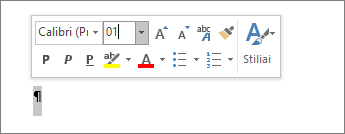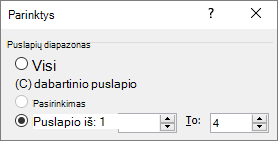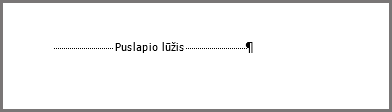„Word“ yra nepanaikinama pabaigos pastraipa, kuri kartais nustumiama į naują, tuščią puslapį dokumento pabaigoje. Puslapis panaikinamas sutalpinant pabaigos pastraipą ankstesniame puslapyje. Patikimiausias būdas yra padaryti pabaigos pastraipą labai mažą (1 taškas):
-
Paspauskite „Ctrl“ + „Shift“ +8 (⌘+8, jei naudojate „Mac“), kad rodytų pastraipų žymes.
-
Pasirinkite pastraipos žymę.
-
Pasirinkite lauke Šrifto dydis , įveskite 01, tada paspauskite Enter.
Pastraipa dabar telpa ankstesniame puslapyje ir taip pašalinamas nepageidaujamas tuščias puslapis.
-
Dar kartą paspauskite „Ctrl“ + „Shift“ + 8 (⌘+8, jei naudojate „Mac“), kad paslėptumėte pastraipos žymes.
Jei ta pastraipa vis dar netelpa ankstesniame puslapyje, galite sumažinti apatinę paraštę (skirtukas Maketas > Paraštės > Pasirinktinės paraštės ir nustatykite mažesnį apatinės paraštės dydį, pvz., 0,3 col.).
Patarimas: Jei šalia pastraipos žymės yra kvadratinis ženklelis, pastraipos parinktis Puslapio lūžis prieš gali būti įjungta. Norėdami ją išjungti, dešiniuoju pelės mygtuku pasirinkite tuščią pastraipą, pasirinkite Pastraipos parametrai (skirtukas Pagrindinis), tada dialogo lango skirtuke Eilučių ir puslapių lūžiai panaikinkite žymės langelio Puslapio lūžis žymėjimą.
Konvertuoti į PDF
Galite atsikratyti tuščio puslapio gale įrašydami dokumentą kaip PDF, palikdami paskutinį puslapį.
-
Eikite į Failas > Įrašyti kaip, pasirinkite vietą, kur norite įrašyti failą, tada pasirinkite PDF , kad pasirinktumėte tipą Įrašyti kaip.
-
Dialogo lange Įrašyti kaip pasirinkite Parinktys.
-
Dalyje Puslapių diapazonas pasirinkite Puslapis (-iai) ir nurodykite savo užpildytus puslapius. Pvz., jeigu 5 psl. yra tuščias ir jūs negalite jo pašalinti, nurodykite puslapius nuo 1 iki 4.
-
Pasirinkite Gerai, tada pasirinkite Įrašyti.
Puslapių lūžiai nurodo, Word, kur pradėti naują puslapį. Rankinis puslapio lūžis gali dokumente padaryti nepageidaujamą tuščią puslapį.
-
Norėdami matyti neautomatinius puslapių lūžius, įjunkite pastraipų žymių rodymo režimą:
Paspauskite Ctrl + Shift + 8 (⌘+8, jei naudojama "Mac").
-
Dabar galite pasirinkti puslapio lūžį ir jį panaikinti.
Sekcijos lūžio problemos
Jei sekcijų lūžiai panaikinami dokumento viduryje, gali kilti formatavimo problemų. Tokiais atvejais, pabandykite pakeisti sekcijos lūžį nesukuriančiu naujo puslapio sekcijos lūžiu. Toliau aprašyta, kaip tai padaryti.
-
Dukart pažymėkite sekcijos lūžį.
-
Skirtuke Maketas pasirinkite išplečiamąjį sąrašą Lūžiai ir pasirinkite Nepertraukiamas.
-
Pažymėkite Gerai.
Nelyginiai, lyginiai ir paskesni tušti puslapiai
Sekcijos lūžiai Paskesnis puslapis, Nelyginis puslapis ir Lyginis puslapis gali sukurti tuščią puslapį dokumente. Jei tuščias puslapis atsiranda dokumento pabaigoje ir ten turite sekcijos lūžį, perkelkite žymiklį tiesiai prieš sekcijos lūžį ir paspauskite klavišą „Delete“.
Patarimas: Norėdami lengviau rasti sekcijos lūžius, pabandykite perjungti į Juodraštis skirtuke Rodinys .